Firefox od długiego czasu wspiera tzw. profile, czyli konta, do których przypisane są inne wtyczki, rozszerzenia, ulubione strony czy ustawienia. Pozwalają one przełączać się między różnymi zestawami ustawień i zakładek, ale niestety Firefox nie uwydatnia zbytnio tej funkcji. Pokażemy, jak z niej łatwo korzystać, zwłaszcza w nowym interfejsie, który w przeciągu najbliższych tygodni trafi do kanału stabilnego.

Dzięki tej funkcji możliwe jest utworzenie kilku oddzielnych profili i przełączanie się między nimi w zależności od potrzeby. Jeden profil może być skonfigurowany pod naszą pracę - zawierać odpowiednie zakładki związane z naszymi zajęciami czy rozszerzenia zabezpieczające płatności. Drugi z kolei może być prywatny i zawierać listę osobistych, ulubionych stron. To tylko przykładowy podział, gdyż w praktyce znajdziemy mnóstwo innych powodów do tworzenia profili.
Główny problem z profilami jest taki, że mało kto o nich wie, a Mozilla nie wydaje się promować tej funkcji. Aby uzyskać dostęp do ekranu tworzenia i wybierania profili, należy uruchomić przeglądarkę Firefox z dopiskiem "-p" w skrócie, co pozwoli na zarządzanie kontami użytkownika. Jest to jakaś opcja, ale niestety mało wygodna i wymaga wybierania profilu przy każdym uruchomieniu przeglądarki lub nowego okna. Istnieje jednak lepsze rozwiązanie, które świetnie integruje się z nowym interfejsem Australis.
Zarządzamy profilami z poziomu przeglądarki Firefox (29+)
Z pomocą przychodzi dodatek do Firefoksa o nazwie Profilist. To nowe rozszerzenie, które integruje menedżera profili wewnątrz przeglądarki dzięki nowemu interfejsowi Australis. Trzeba tu jednak zaznaczyć, że dodatek jest kompatybilny tylko z Firefoksem w wersji 29 lub nowszej. Obecnie 29-ta wersja jest w fazie beta, ale w pierwszym tygodniu maja będzie już dostępna na kanale stabilnym.
Po zainstalowaniu dodatku zauważymy, że gdy wysuniemy główne menu Firefoksa, to na liście znajduje się nowa sekcja, w której obecnie istnieje tylko jeden profil domyślny - tzw. profil "default". Jest to profil, na którym jesteśmy obecnie zalogowani.
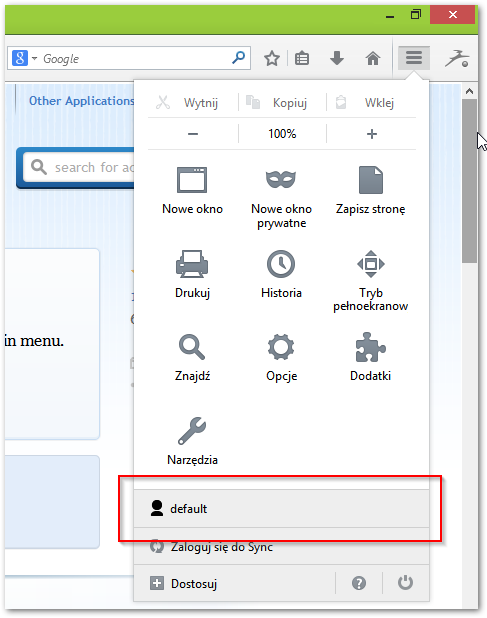
Przypuszczam, że mało kto będzie chciał pozostawić nazwę profilu na "default", więc ją zmienimy. Aby zmienić nazwę profilu, należy kliknąć w jego nazwę podczas, gdy jesteśmy na nim zalogowani. Wyświetli się nowe okno edycji.
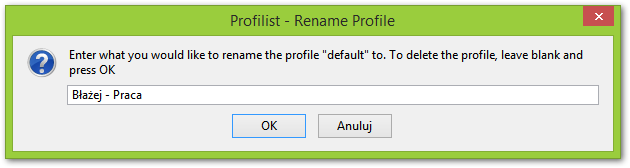
Wpisujemy nową nazwę dla profilu i potwierdzamy przyciskiem OK. Nazwa profilu została zmieniona i mamy już jeden główny profil, który może służyć nam do pracy lub do danych prywatnych.
Tworzymy nowy profil w Profilist
Aby utworzyć nowy profil, należy najechać kursorem myszy w okolice listy istniejących profili. Menu się lekko rozwinie i wyświetli się nowa pozycja "Create New Profile". Klikamy w nią i czekamy na utworzenie się profilu.
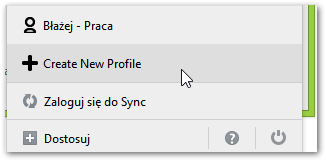
Po chwili nowa pozycja zostanie dodana do listy. Nazwa zostanie przypisana automatycznie, ale możemy ją później zmienić. Aby wejść na dany profil, należy kliknąć go lewym przyciskiem myszy. Firefox otworzy nowe okno, w którym będziemy już zalogowani na wybrany profil. Jeśli chcemy zmienić nazwę profilu, to ponownie klikamy w jego nazwę na liście i wpisujemy nową.
W ramach nowego profilu możemy konfigurować osobne ustawienia, zapisywać osobną listę ulubionych stron oraz zainstalować oddzielne wtyczki. Każdy profil może mieć oddzielny zestaw tych elementów. W każdej chwili możemy wysunąć menu Firefoksa i przełączyć się na inny profil by uzyskać dostęp do innego zestawu ustawień czy zakładek.
Gdy zamkniemy wszystkie okna przeglądarki i ponownie ją uruchomimy, Firefox wyświetli niewielkie okienko z wyborem profilu, który chcemy najpierw uruchomić. Jeśli nie chcemy wyświetlać tego okna, to wystarczy zaznaczyć opcję "Nie wyświetlaj tego komunikatu".
